-Рубрики
- Вязание для женщин (581)
- конфетки,печенье,мороженое (377)
- вяжем девочкам (361)
- шапки,шарфы,шали,перчатки (359)
- вяжем малышам (354)
- Салаты (334)
- выпечка,пироги,пицца (327)
- Уроки вязания.Узоры,советы (285)
- торты (281)
- вкусненькие блюда (258)
- Вязание для мужчин,узоры (233)
- фильмы,музыка,клипы (216)
- журналы по вязанию (210)
- консервирование (204)
- сделаем уютным свой дом (189)
- блюда из мяса,птицы (189)
- чебуреки,хачапури,хинкали,лаваш (187)
- вяжем мальчикам (185)
- пинетки,носочки,тапочки (174)
- полезные ссылки (162)
- блюда из овощей (153)
- Учимся и играем с малышами,раннее развитие (151)
- холодные закуски (139)
- компьютер (137)
- поделки из бумаги,квиллинг (134)
- игрушки своими руками (127)
- Мастер классы (124)
- Интересные факты (120)
- поделки из пластиковых бутылок (110)
- тортики без выпечки (110)
- ЛиРу,все для дневника (104)
- Новый год (98)
- полезные советы (94)
- украшение блюд,карвинг (94)
- Соленое тесто (90)
- Флешки,путешествия онлайн (90)
- программы (89)
- блюда из рыбы,морепродуктов (86)
- вязание крючком (84)
- Помним... (72)
- блины,оладьи (71)
- Игры,тесты,приколы (69)
- поделки своими руками (68)
- журналы по рукоделию (66)
- знаменитости,звезды (63)
- здоровье,диеты (62)
- Мастер-классы,вязание (58)
- фотошоп (54)
- магия,гадания,все необычное (50)
- кошечки,собачки и т.д. (50)
- Плетение из бисера (46)
- CCCР (45)
- журналы кулинария (45)
- события истории (44)
- идеи,которые так хочется воплотить (43)
- шитье для всех (38)
- Видеоуроки-вязание (36)
- аудиокниги,библиотека(текст) (35)
- все для дачи (33)
- супы,первые блюда (33)
- приметы,суеверия (32)
- красивые места (31)
- красивый сад (25)
- для роскошных дам (21)
- юмор (18)
- скачать бесплатно (16)
- Вязаные сумки (14)
- истории из жизни (8)
- живопись (8)
- Декупаж (7)
- комнатные цветы (7)
- История вещей (6)
- мифы,сказки,легенды,притчи (6)
- ландшафтный дизайн (6)
- личное (1)
-Поиск по дневнику
-Подписка по e-mail
-Статистика
Записей: 8928
Комментариев: 387
Написано: 9342
Другие рубрики в этом дневнике: юмор(18), шитье для всех(38), шапки,шарфы,шали,перчатки(359), чебуреки,хачапури,хинкали,лаваш(187), холодные закуски(139), фотошоп(54), Флешки,путешествия онлайн(90), фильмы,музыка,клипы(216), Учимся и играем с малышами,раннее развитие(151), Уроки вязания.Узоры,советы(285), украшение блюд,карвинг(94), торты(281), тортики без выпечки(110), супы,первые блюда(33), Соленое тесто(90), события истории(44), скачать бесплатно(16), сделаем уютным свой дом(189), Салаты(334), программы(89), приметы,суеверия(32), Помним...(72), полезные ссылки(162), полезные советы(94), поделки своими руками(68), поделки из пластиковых бутылок(110), поделки из бумаги,квиллинг(134), Плетение из бисера(46), пинетки,носочки,тапочки(174), Новый год(98), мифы,сказки,легенды,притчи(6), Мастер-классы,вязание(58), Мастер классы(124), магия,гадания,все необычное(50), личное(1), ЛиРу,все для дневника(104), ландшафтный дизайн(6), красивый сад(25), красивые места(31), кошечки,собачки и т.д.(50), конфетки,печенье,мороженое(377), консервирование(204), комнатные цветы(7), История вещей(6), истории из жизни(8), Интересные факты(120), идеи,которые так хочется воплотить(43), Игры,тесты,приколы(69), игрушки своими руками(127), знаменитости,звезды(63), здоровье,диеты(62), журналы по рукоделию(66), журналы по вязанию(210), журналы кулинария(45), живопись(8), для роскошных дам(21), Декупаж(7), Вязаные сумки(14), вязание крючком(84), Вязание для мужчин,узоры(233), Вязание для женщин(581), вяжем мальчикам(185), вяжем малышам(354), вяжем девочкам(361), выпечка,пироги,пицца(327), все для дачи(33), вкусненькие блюда(258), Видеоуроки-вязание(36), блюда из рыбы,морепродуктов(86), блюда из овощей(153), блюда из мяса,птицы(189), блины,оладьи(71), аудиокниги,библиотека(текст)(35), CCCР(45)
Как убрать баннер блокера-вымогателя с рабочего стола? |
Это цитата сообщения Владимир_Шильников [Прочитать целиком + В свой цитатник или сообщество!]
В последнее время все чаще бывают такие случаи, когда включаешь компьютер, а на рабочем столе появляется во весь экран баннер с какой либо рекламой или с картинками порнографического характера. Если вы на своем компьютере увидите такой баннер, то значит, ваш компьютер заражен так называемым, вирусом вымогателем (Trojan.Winlock),данный вирус получил такое название потому, что для удаления баннера пользователю предлагается отправить платное смс сообщение.
Для того, чтобы убрать этот баннер абсолютно бесплатно, и не попасться на уловку мошенников написана данная статья, с помощью несложных манипуляций вы сможете избавиться от данного вируса абсолютно бесплатно.
Метки: компьютер |
Как набрать на клавиатуре символы, которых на ней нет? |
Это цитата сообщения Msuhenko [Прочитать целиком + В свой цитатник или сообщество!]
Оригинал взят у elinaemirova
Как набрать на клавиатуре символы, которых на ней нет?
Например, знак евро € и многие другие. Оказывается, сделать это очень просто. Нажимаем и удерживаем клавишу Alt и набираем вот такие цифры на клавиатуре (исключительно с правой стороны):

Alt + 1 = ☺
Alt + 2 = ☻
Alt + 3 = ♥
Alt + 4 = ♦
Alt + 5 = ♣
Alt + 6 = ♠
Alt + 7 = •
Alt + 8 = ◘
Alt + 9 = ○
Alt + 10 = ◙
Alt + 11 = ♂
Alt + 12 = ♀
Alt + 13 = ♪
Alt + 14 = ♫
Alt + 15 = ☼
Alt + 16 = ►
Alt + 17 = ◄
Alt + 18 = ↕
Alt + 19 = ‼
Alt + 20 = ¶
Alt + 21 = §
Alt + 22 = ▬
Alt + 23 = ↨
Alt + 24 = ↑
Alt + 25 = ↓
Alt + 26 = →
Alt + 27 = ←
Alt + 28 = ∟
Alt + 29 = ↔
Alt + 30 = ▲
Alt + 31 = ▼
Alt + 177 = ▒
Alt + 987 = █
Alt + 0130 = ‚
Alt + 0132 = „
Alt + 0133 = …
Alt + 0136 = €
Alt + 0139 = ‹
Alt + 0145 = ‘
Alt + 0146 = ’
Alt + 0147 = “
Alt + 0148 = ”
Alt + 0149 = •
Alt + 0150 = –
Alt + 0151 = —
Alt + 0153 = ™
Alt + 0155 = ›
Alt + 0167 = §
Alt + 0169 = ©
Alt + 0171 = «
Alt + 0174 = ®
Alt + 0176 = °
Alt + 0177 = ±
Alt + 0183 = •
Alt + 0187 = »
Метки: компьютер |
Создаем на рабочем столе,,хитрую папку,, |
Это цитата сообщения ket373 [Прочитать целиком + В свой цитатник или сообщество!]
Для тех, кому есть, что спрятать от посторонних глаз, пост будет полезен. В эту папку можно складывать секретный материал и никто не догадается, что и где. Поехали. Создаём на рабочем столе новую папку Выбираем пункт "Переименовать" ----> зажимая клавишу "Alt" и удерживая её нажатой, жмём по очереди цифры 2 5 5 (Обязательно жать их на дополнительной цифровой клавиатуре, которая расположена справа!)
Выбираем пункт "Переименовать" ----> зажимая клавишу "Alt" и удерживая её нажатой, жмём по очереди цифры 2 5 5 (Обязательно жать их на дополнительной цифровой клавиатуре, которая расположена справа!)  Теперь папка не имеет названия, но её всё ещё видно
Теперь папка не имеет названия, но её всё ещё видно Заходим в "Свойства" папки
Заходим в "Свойства" папки Далее "Настройка" ----> "Сменить значок" и находим прозрачную иконку, нажимаем "Ок"
Далее "Настройка" ----> "Сменить значок" и находим прозрачную иконку, нажимаем "Ок" Жмём "Ок"
Жмём "Ок" О чудо! Папка исчезла!Теперь можешь скидывать в " пустоту" всё что угодно и никто об этом не узнает ;)
О чудо! Папка исчезла!Теперь можешь скидывать в " пустоту" всё что угодно и никто об этом не узнает ;)
Метки: компьютер |
Вредоносный URL блокирован |
Это цитата сообщения Tatiana_Goroshko [Прочитать целиком + В свой цитатник или сообщество!]
Метки: компьютер интернет |
Поисковики |
Это цитата сообщения LediLana [Прочитать целиком + В свой цитатник или сообщество!]
Метки: компьютер интернет |
МК: Добавление подписи на фото одной клавишей! |
Это цитата сообщения -ViTosha- [Прочитать целиком + В свой цитатник или сообщество!]
Если у Вас дневничок на liveinternet можете цитировать сообщение!
Размещение МК на других ресурсах возможно только с указанием автора  -ViTosha- и наличием активной ссылки на этот пост! О копировании напишите в комментариях!!!
-ViTosha- и наличием активной ссылки на этот пост! О копировании напишите в комментариях!!!
Решила я сделать небольшой МК по тому как добавить водяной знак на свои фотографии.
Watermark позволяет сохранить авторство своей работы!
Метки: компьютер интернет |
Скачиваем ВСЕ с любого сайта |
Это цитата сообщения Феврония52 [Прочитать целиком + В свой цитатник или сообщество!]
Встречаю уроки по скачиванию с разных сайтов с помощью различных программ. Разные
программы для разных браузеров, отдельно для музыки и видео.Но есть программа, которая
скачивает ВСЕ с любого сайта. Идём сюда http://www.orbitdownloader.com/download.htm и
скачиваем программу orbitdownloader.
Устанавливаем её. В ней уже есть русский язык, чтобы установить его вам требуется выполнить
пункт меню > View > Language >Russian точно как на скрине ниже:

В Orbit есть супер Graber с помощью которого можно загружать треки и видео с вконтакте,
видео с ютуба и любых других сайтов. Включаем орбит и заходим в меню > Опции > Граббер ++

Дальше проверяем «настройки»..

И смотрим на вкладку «мониторинг», главное что-бы тот браузер которым вы пользуетесь
был отмечен галочкой в моем случае это Opera.

Осталось самое главное перейти на сайт. Включаем граббер ++ как это выше показано на
принскринах и главное перезагрузить страницу в браузере (у меня это опера), это можно
сделать с помошью кнопки F5
После чего мы включаем трек или ролик заново и смотрим в граббер. Там появляется запись.
Осталось только нажать на кнопку «Начать загрузку» и переименовать файл, потому как
набор цифр вас вряд-ли устроит.
Надеюсь, все понятно написала. Мне программа очень нравится и я ее всем рекомендую.
Метки: компьютер интернет |
Как убрать баннер блокера-вымогателя с рабочего стола? |
Это цитата сообщения Владимир_Шильников [Прочитать целиком + В свой цитатник или сообщество!]
В последнее время все чаще бывают такие случаи, когда включаешь компьютер, а на рабочем столе появляется во весь экран баннер с какой либо рекламой или с картинками порнографического характера. Если вы на своем компьютере увидите такой баннер, то значит, ваш компьютер заражен так называемым, вирусом вымогателем (Trojan.Winlock),данный вирус получил такое название потому, что для удаления баннера пользователю предлагается отправить платное смс сообщение.
Для того, чтобы убрать этот баннер абсолютно бесплатно, и не попасться на уловку мошенников написана данная статья, с помощью несложных манипуляций вы сможете избавиться от данного вируса абсолютно бесплатно.
Метки: компьютер интернет |
"АНТИЧАЙНИК" |
Это цитата сообщения TATYSIY [Прочитать целиком + В свой цитатник или сообщество!]
Метки: компьютер интернет |
Пройти проверку подлинности нелицензионной версии Windows |
Это цитата сообщения Егорова_Таня [Прочитать целиком + В свой цитатник или сообщество!]
Думаю,что многим из вас знакомо это уведомление...




Не знаете что делать?
Метки: компьютер интернет |
Мешаем вирусу войти в ваш компьютер! |
Это цитата сообщения [Прочитать целиком + В свой цитатник или сообщество!]

Мой друг в майл.ру всегда меня балует разными интересными штучками.
Вот и на этот раз порадовал одной хитростью.
Компьютерный ремонтник говорит, что это похоже на золото.
Это - хорошая вещь.
Мой друг изучил эту компьютерную уловку сегодня, это действительно
изобретательно в ее простоте.
Как Вы может знаете, когда вирус входит в Ваш компьютер,
он направляется прямо в Вашу книгу адресов электронной
почты, и посылает себя всем по вашим адресам,
таким образом заражая всех Ваших друзей и партнеров.
Эта уловка не помешает вирусу войти в Ваш компьютер,
но это будет мешать ему использовать Вашу адресную книгу
для распространения далее, и это даст Вам знать, что вирус
вошел в Ваш компьютер.
Вот то, что Вы делаете:
Во-первых, откройте свою адресную книгу и нажмите на "новый контакт",
так же, как Вы сделали бы, если бы Вы добавляли нового друга в свою
адресную книгу электронной почты.
В окне, где Вы написали бы имя своего друга, пишите "А".
Для псевдонима или адреса электронной почты, напишите AAAAAAA@AAA.AAA
Теперь, вот то, что Вы сделали и почему это работает:
Имя "А" будет на первом месте Вашей адресной книги как вход No.1.
С этого места вирус начнет входить, чтобы послать себя всем Вашим друзьям.
При попытке послать себя по адресу "AAAAAAA@AAA.AAA" , произойдет остановка ,
т.к такого адреса не существует и вирус не пойдет распространяться
дальше и Ваши друзья не будут заражены.
Второе большое преимущество этого метода:
Если электронная почта не может быть отправлена, Вы будете уведомлены
относительно этого в Вашей входящей почте почти немедленно.
Следовательно, если Вы когда-либо получаете сообщение, говорящее Вам,
что электронная почта, адресованная AAAAAAA@AAA.AAA, не может быть послана,
Вы знаете сразу же, что у Вас есть вирус в Вашей системе.
Вы можете тогда предпринять шаги, чтобы избавиться от этого!
Довольно гладкий способ, а?
Если все, которых Вы знаете, делают это, тогда Вам не о чем волноваться, и о
приходящей почте.
СДЕЛАЙТЕ ЭТО ТЕПЕРЬ и если будет желание, можете передать это всем своим друзьям!

http://blogs.mail.ru/mail/lobsang48/7E7BD2BC4C5802CD.html
Метки: компьютер интернет |
Увеличиваем виртуальную память |
Это цитата сообщения Н_НИНА [Прочитать целиком + В свой цитатник или сообщество!]

ПАМЯТКА НАЧИНАЮЩИМ БЛОГГЕРАМ
 В каждом компьютере есть оперативная и физическая память. Оперативную память (RAM – память с произвольным доступом) используют программы для своих целей, как временную.В ней хранятся команды, адреса и прочее, нужное для правильной работы. Чем такой памяти больше, тем лучше работоспособность компьютера. Физическая память (жесткий диск) – это память для хранения данных (фильмы, музыка, программы…).Иногда компьютеру не хватает оперативной памяти для правильной работы, и он обращается к виртуальной памяти.Виртуальная память – это память на жестком диске, выделанная операционной системой. Другими словами – с помощью физической памяти дополняется оперативная. Что же делать, если появилась нужда в пополнении виртуальной памяти?Заходим в свойства «Моего компьютера». Щелкнув правой кнопкой мыши на значке «Мой компьютер» и выбрав соответствующий пункт.
В каждом компьютере есть оперативная и физическая память. Оперативную память (RAM – память с произвольным доступом) используют программы для своих целей, как временную.В ней хранятся команды, адреса и прочее, нужное для правильной работы. Чем такой памяти больше, тем лучше работоспособность компьютера. Физическая память (жесткий диск) – это память для хранения данных (фильмы, музыка, программы…).Иногда компьютеру не хватает оперативной памяти для правильной работы, и он обращается к виртуальной памяти.Виртуальная память – это память на жестком диске, выделанная операционной системой. Другими словами – с помощью физической памяти дополняется оперативная. Что же делать, если появилась нужда в пополнении виртуальной памяти?Заходим в свойства «Моего компьютера». Щелкнув правой кнопкой мыши на значке «Мой компьютер» и выбрав соответствующий пункт.
Метки: компьютер интернет |
Создаем на рабочем столе,,хитрую папку,, |
Это цитата сообщения ket373 [Прочитать целиком + В свой цитатник или сообщество!]
Для тех, кому есть, что спрятать от посторонних глаз, пост будет полезен. В эту папку можно складывать секретный материал и никто не догадается, что и где. Поехали. Создаём на рабочем столе новую папку Выбираем пункт "Переименовать" ----> зажимая клавишу "Alt" и удерживая её нажатой, жмём по очереди цифры 2 5 5 (Обязательно жать их на дополнительной цифровой клавиатуре, которая расположена справа!)
Выбираем пункт "Переименовать" ----> зажимая клавишу "Alt" и удерживая её нажатой, жмём по очереди цифры 2 5 5 (Обязательно жать их на дополнительной цифровой клавиатуре, которая расположена справа!)  Теперь папка не имеет названия, но её всё ещё видно
Теперь папка не имеет названия, но её всё ещё видно Заходим в "Свойства" папки
Заходим в "Свойства" папки Далее "Настройка" ----> "Сменить значок" и находим прозрачную иконку, нажимаем "Ок"
Далее "Настройка" ----> "Сменить значок" и находим прозрачную иконку, нажимаем "Ок" Жмём "Ок"
Жмём "Ок" О чудо! Папка исчезла!Теперь можешь скидывать в " пустоту" всё что угодно и никто об этом не узнает ;)
О чудо! Папка исчезла!Теперь можешь скидывать в " пустоту" всё что угодно и никто об этом не узнает ;)
Метки: компьютер интернет |
Не хочу быть чайником. Подборка |
Это цитата сообщения Miss_SV [Прочитать целиком + В свой цитатник или сообщество!]
|
Что такое кэш браузера и как его чистить |
Как загрузить много фотографий одим махом http://www.liveinternet.ru/community/decor_rospis/post207063861/ |
|
Как убрать часть текста под кат и изменить настроки почтовых уведомлений |
Как сделать скриншот |
|
Как вставить музыку в свой текст http://www.liveinternet.ru/community/for_women_only/post138502896/ |
Детальная инфа на каждую клавишу по клавиатуре |
|
Обзор сайтов для хранения фотографий |
Проверка сайтов на вирусы |
|
Компьютерные подсказки. Много полезностей. Компьютер, блог и не только. Библиотека полезностей. |
|
|
Как найти нужный дневник на Ли.ру |
Как заработать любителям цитирования на Лиру |
|
Реставрируем флешку http://www.liveinternet.ru/users/svetlana_piskareva/post117282468/ |
Программа - Picture Cutout Guide для отделения объекта от фона |
Метки: компьютер интернет |
Как скопировать со страницы некопируемый текст |
Это цитата сообщения BraveDefender [Прочитать целиком + В свой цитатник или сообщество!]
Некоторые страницы имеют такое свойство, что текст на них невозможно выделить или невозможно скопировать. Веб-мастера хотят защитить контент от копирования и применяют разные уловки: отключают клик правой кнопкой мышки и так далее.
В большинстве таких случаев можно воспользоваться очень простым способом для копирования "некопируемого" текста (мне чёта лень делать скриншоты - поэтому пишу буквами).
Открываем страницу с текстом. Нажимаем комбинацию клавиш Ctrl и U (откроется исходный код страницы). Те, кто умеют, копируют код нужного текста. Те, кто испугался обилия знаков, копируют весь код - Ctrl+A и Ctrl+C (буквы латинские).
Затем создаем новое сообщение на Лиру. Нажимаем "Источник" в расширенном редакторе и вставляем скопированный код (Ctrl+V).
Сохраняем в черновик (хотя, можно и не сохранять - кто захочет, сам догадается, что делать дальше).
Смотрим внимательно на черновик, находим нужный фрагмент страницы и спокойно копируем текст.
Серия сообщений "Коды. HTML и ВВ [Codes. HTML&BB]":
Часть 1 - Использование спецкодов (ВВ-кодов) на Лиру
Часть 2 - Как скачать сразу все фотографии по ссылкам-превью с помощью плагина DownThemAll! для Firefox
...
Часть 7 - Простой способ вставить картинку
Часть 8 - Как вставить открытку (картинку) в личное сообщение на ЛиРу
Часть 9 - Как скопировать со страницы некопируемый текст
Метки: компьютер интернет |
Делаем бесшовные фоны |
Это цитата сообщения Amfidalla [Прочитать целиком + В свой цитатник или сообщество!]
Мне очень нравится делать схемы, это ужасно увлекательное занятие) Так вот, для того, чтоб сделать схему, для нее обязательно нужно изготовить бесшовную картинку. А делается это очень легко! Благодаря программе GIMP , эта программа абсолютно бесплатна и очень удобна в использовании. Вот ссылка, скачиваем, устанавливаем и приступаем.
Запускаем программу, она состоит из трех окошек. Первое- GNU Image Manipulation Program, второе- слои, каналы, контуры... и третье- панель инструментов. В первом окошке нажимаем ФАЙЛ - ОТКРЫТЬ, выбираем картинку для будущего фона.
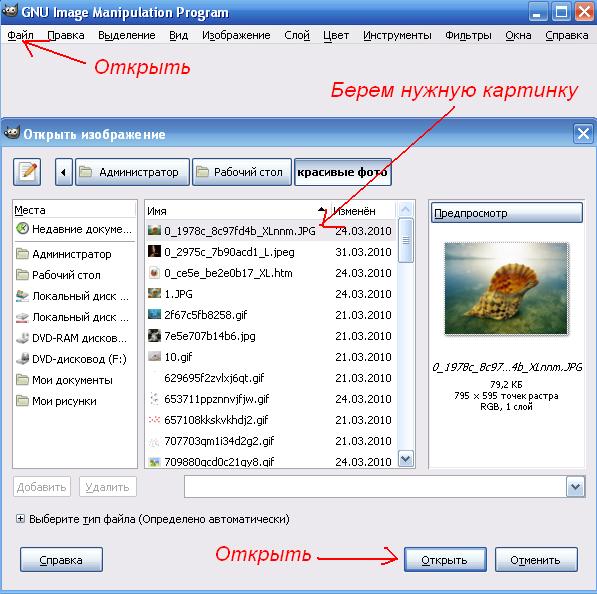
Теперь открывайте в меню ФИЛЬТРЫ -> КАРТА -> БЕЗ ШВОВ
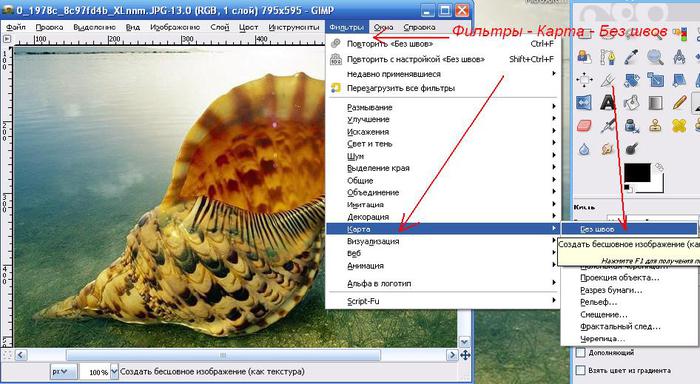
Ну вот, фон готов. Сохраняем, выбирая пункт СОХРАНИТЬ КАК потому, что вам эта картинка еще может пригодится. Если нет, то тогда просто нажимает сохранить.
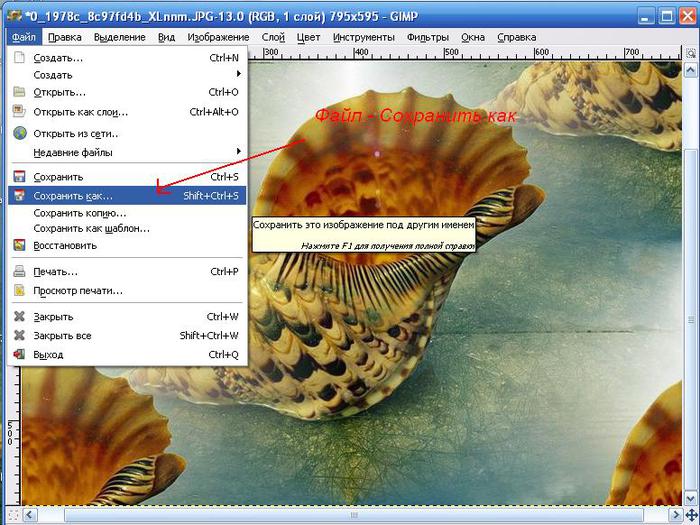
Удачи!
***********
Всегда нужно идти в ногу со временем и не стоит себя ограничивать, тем более в таком вопросе как общение. безлимитный тариф мтс позволит вам всегда быть на связи и не заботится о том, сколько же у вас денег снимет со счета тот или иной телефонный разговор.
Метки: лиру |
Как быстро перевести pdf в word. Компьютерный ликбез |
Это цитата сообщения Люка24 [Прочитать целиком + В свой цитатник или сообщество!]
Как быстро перевести pdf в word. Компьютерный ликбез
 Очень часто пользователи задаются вопросом о том, как быстро перевести PDF в Word. Да это и понято, каждый пользователь интернета ежедневно обрабатывает множество текстовой информации (что уж говорить о нас, блоггерах) и задачи перевода текстовой информации из одного формата в другой чуть ли не каждый день.
Очень часто пользователи задаются вопросом о том, как быстро перевести PDF в Word. Да это и понято, каждый пользователь интернета ежедневно обрабатывает множество текстовой информации (что уж говорить о нас, блоггерах) и задачи перевода текстовой информации из одного формата в другой чуть ли не каждый день.
Давайте все – таки разберемся в том, как выполнить перевод pdf в word быстро и без особых усилий.
Способ первый:
1) Устанавливаем программу ABBY Fine Reader – одну из лучших (если не самую лучшую) программу для распознавания текста. Именно с помощью данной программы мы будем искать ответ на то, как быстро перевести pdf в ворд файл.
2) Программу мы установили, тем следует приступать к настройке. В меню программы нажимаем на вкладку Файл -> Открыть PDF/Изображение
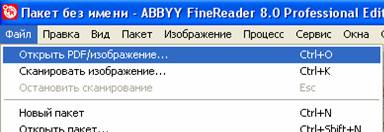
3) В окне выбора файлов указываем pdf и выбираем наш файл. Выбираем нужные страницы (или весь файл сразу) и нажимаем на клавишу распознать.
4) В правой части выделяем нужные страницы и переходим к верхнему меню, там мы нажимаем галочку сохранить и тыкаем в мастер сохранения резултатов. Осталось немного мы почти выполнили нашу задачу – распознать pdf в word.
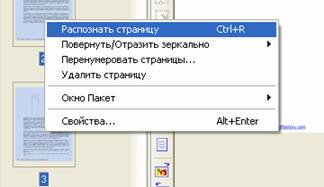
5) Выбираем Microsoft Word 9или любой другой текстовый файл и нажимаем на кнопочку OK. Все, задача выполнена. Кстати сказать, когда текст переведен можно и немного отдохнуть послушав музыку, благо скачать winamp последнюю версию сейчас не проблема
Способ второй:
Выше мы рассмотрели прекрасный способ, позволяющий выполнить перевод pdf в word файл достаточно быстро и легко. Но что делать, если мы находимся в офисе или в любом другом месте, где нет установленной программы ABBy Fine Reader, но есть интернет. И в данном случае есть решение.
Итак, теперь перед нами стоит иная задача: как перевести PDF в Word имея под рукой лишь интернет.
1) Заходим на сайт программы Abby Fine Reader, проходим регистрацию и переходим по вкладочке с книжечкой, именно здесь мы будем выполнять перевод pdf в word формат.
2) Прочитываем предлагаемые рекомендации и переходим к следующему пункту – распознать документ для того, чтобы выполнить перевод pdf в word/
3) Здесь загружаем требуемый файл, выбираем язык документа и выбираем нужный формат.
4) Нам высвечивается название нашего документа, ставим около него галочку, подтверждая, что именно к этому документу мы хотим применить перевод pdf в word файл.
5) Нажимаем на кнопку распознать и ждем свой файл уже в новом формате. Неприятная особенность данного способа состоит в том, что если вы будете выполнять распознавание более трех страниц текста, то вам придется оплатить перевод вашего pdf файла в word. Но тем не менее, если под рукой нет программы, а документ нужно подготовить срочно данный интернет сервис хорошее подспорье в работе.
Надеюсь, данная статья была полезна для Вас, мои уважаемые читатели и вы без проблем смогли выполнить перевод pdf в word.
Серия сообщений "Компик":
Часть 1 - Знакомимся с браузером - Mozilla Firefox (часть 3)
Часть 2 - Знакомимся с браузером - Mozilla Firefox (часть 4)
...
Часть 22 - Секретная клавиша Windows
Часть 23 - Теперь умеем и Такое - Часть 2
Часть 24 - Как быстро перевести pdf в word. Компьютерный ликбез
Часть 25 - Программа для нарезки музыки
Часть 26 - Скачиваем видео и музыку без проблем
...
Часть 44 - Скачать оттуда, где это не предусмотрено.
Часть 45 - Yokkie - удобная программа для скачивания с интернета
Часть 46 - Как скопировать со страницы некопируемый текст
Метки: компьютер интернет |
КАК СОХРАНИТЬ У СЕБЯ ВСЕ ТО ЧТО В ДНЕВНИКЕ |
Это цитата сообщения иринако [Прочитать целиком + В свой цитатник или сообщество!]
http://savefrom.net/
Это не просто очередное дополнение в, а реально полезная всем ссылка.
Многие часто задают примерно такие вопросы:
* "Как сохранить музыку с ЛиРу?"
* "Как сохранить видео с ЛиРу?"
* "Как скачать видео с YouTube и подобных сайтов?"
* "Как скачать видео с YouTube в высоком качестве?"
* "Как получите прямые ссылки на файлы для их скачки с letitbit.net (без установки шпионских модулей!), filefactory.com, friendlyfiles.net, bitroad.net, shareonall.com, uploading.com, zshare.net, sendspace.com, mediafire.com?"
* "Как скачать видео и музыку с livejournal.com, vkontakte.ru, myspace.com, zaycev.net?"
Много вопросов, не так ли. И всего один ответ:
"Надо использовать сайт "Save From Net"!" ("Сохрани из сети")
А главное, что им очень просто пользоваться! Надо просто добавить "savefrom.net/" перед URL-адресом страницы и нажать "Enter" (такая кнопка на клавиатуре). А сайт вам просто выдаст ссылку на то, что вы хотите! Остаётся только сохранить нужное вам по этой ссылке.
LI 5.09.15
Метки: компьютер интернет |
УРОК =КАК СОХРАНЯТЬ МЕЛОДИИ С MAIL.RU В СВОЙ КОМПЬЮТЕР |
Это цитата сообщения Novichok56 [Прочитать целиком + В свой цитатник или сообщество!]
Метки: компьютер интернет |
УРОК: Как скачать в компьютер сразу целый альбом с Яндекс - фоток.Часть №1 |
Это цитата сообщения La-Perla_Margarita [Прочитать целиком + В свой цитатник или сообщество!]
|

Метки: компьютер интернет |
































































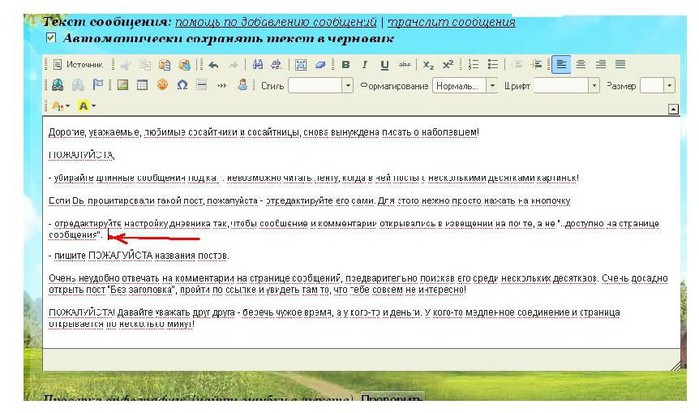


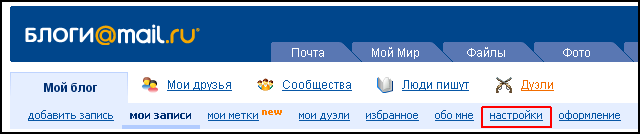 Транслируем блоги с ЛиРу на...
Транслируем блоги с ЛиРу на...



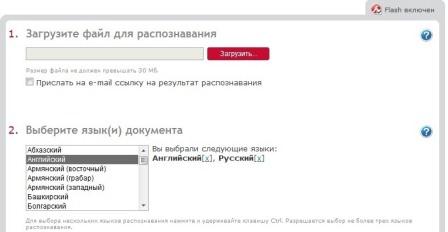
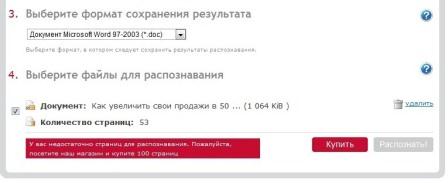


 Хочу вам расскзать, как можно сохранить к себе в компьютер большое количество картинок
Хочу вам расскзать, как можно сохранить к себе в компьютер большое количество картинок